개요
- gitlab이란 버전 관리 시스템 : 소프트웨어를 제작하면서 발생하는 변화들을 기록해서 소프트웨어 변화를 열람하고 수정할 수 있도록 도와주는 시스템
- GIT : 버전 관리 시스템을 구현한 구체적인 제품 중의 하나로 분산현 버전 관리 시스템이라는 특징. 가장 많이 사용하는 버전 관리 시스템이다.
- 원격 저장소 : 버전관리 시스템은 소스코드를 저장할 수 있는 서버를 운영. 서버에 소스코드를 저장함으로서 협업/백업/프로젝트 관리 등의 다양한 활동이 가능하다.
1. 접속 :gitlab.com
DevOps Platform Delivered as a Single Application
“From project planning and source code management to CI/CD and monitoring, GitLab is a complete DevOps platform, delivered as a single application. Only GitLab enables Concurrent DevOps to make the software lifecycle 200% faster.”
about.gitlab.com

2. Project 생성해보기
- 상단 메뉴에서 "+" 선택 후 "New Project"
3. 저는 "Cteate from template"로 만들어 보겠습니다.
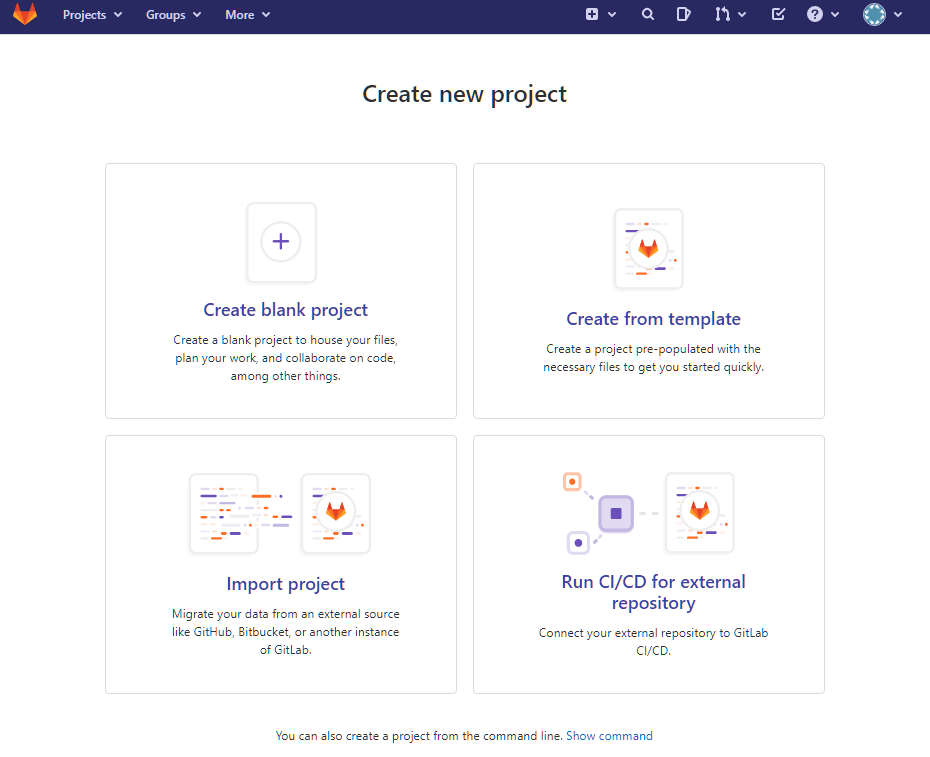
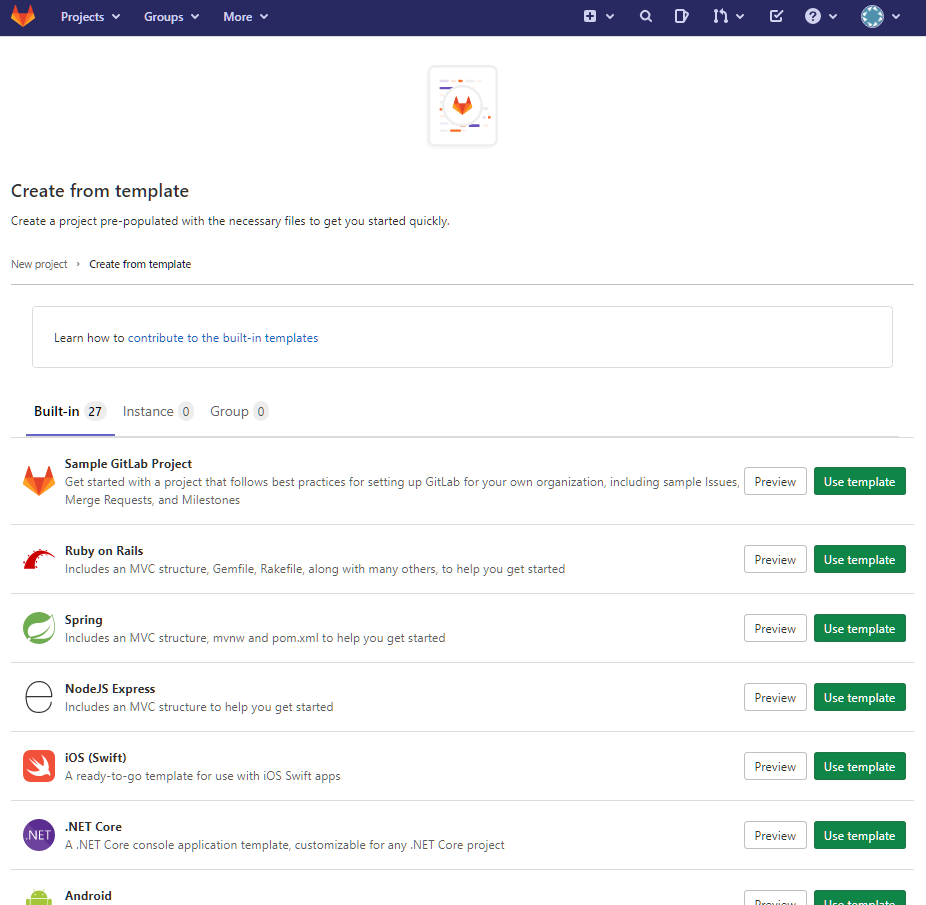
- 다양한 플렛폼에 대한 Sample Code와 함께 프로젝트 생성을 할 수 있다.
4. 간단히 Sample GitLab Project를 사용해 보겠습니다.

- 여기서 Templete를 다시 바꿀 수 있고, Project name이나 description을 작성할 수 있다.
- 다음으로 Visibility Level을 설정하고 Create project 버튼을 누른다.
5. 나만의 Project가 생성되고 있는 모습.. 기다려 봅니다.

6. 드디어 My Gitlab Study Project가 생성되었습니다.
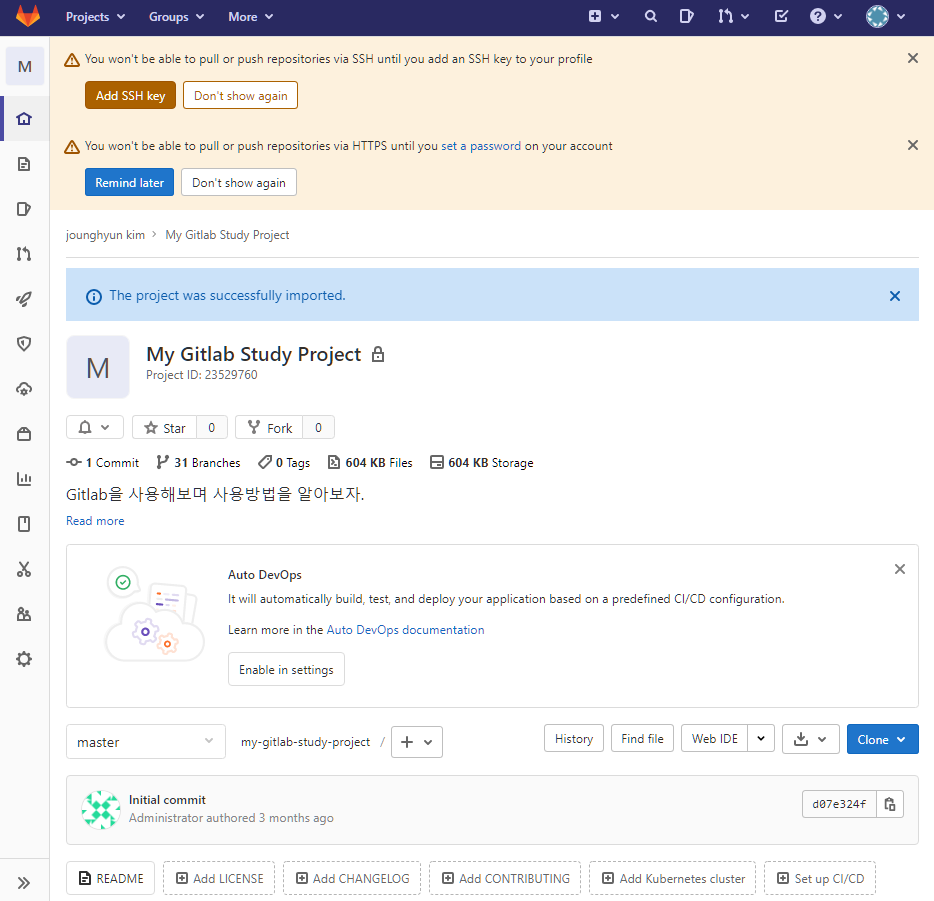
7. 우선 위에 경고문구가 눈에 거슬립니다. 일단 이것부터 해결할까요?
- ssh key등록을 위해 Add SSH Key 버튼을 클릭.
- Putty 또는 자신의 리눅스 개발환경에 접속하여 SSH Key를 가져옵니다.
- ssh key가 생성되어 있지 않다면 ssh-keygen을 입력하여 ssh key를 생성

- 그후 아래와 같이 ssh key값을 복사 후 붙여 넣기 합니다.

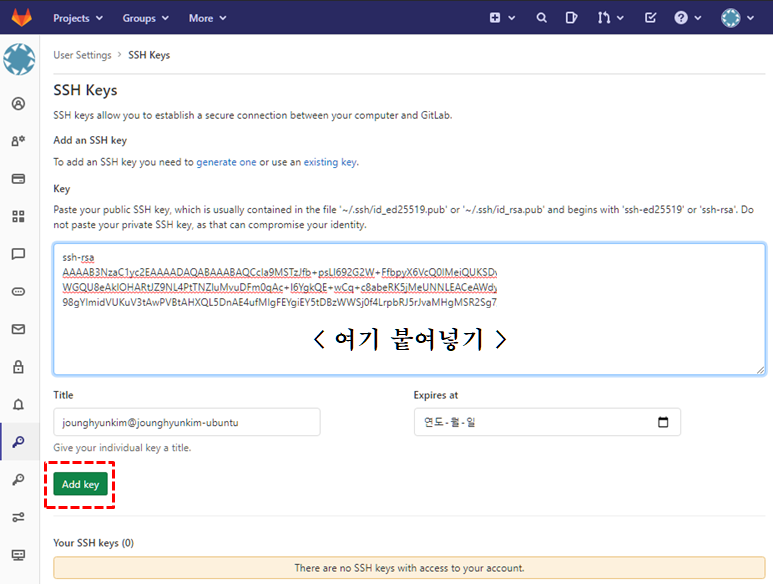
- 키가 등록되고 관리 페이지로 이동합니다.

8. Project 접속하기.
- 다시 상단의 Projects 버튼을 누르고 Your Projects를 클릭하면 내가 생성한 Project가 보이고 선택한다.

9. 다시 기본 화면이 보이고 두번째 눈에 거슬리는 거 해결해 봅시다.
- 아래 set a password 링크를 눌러서 passwd 설정 화면으로 가봅시다.

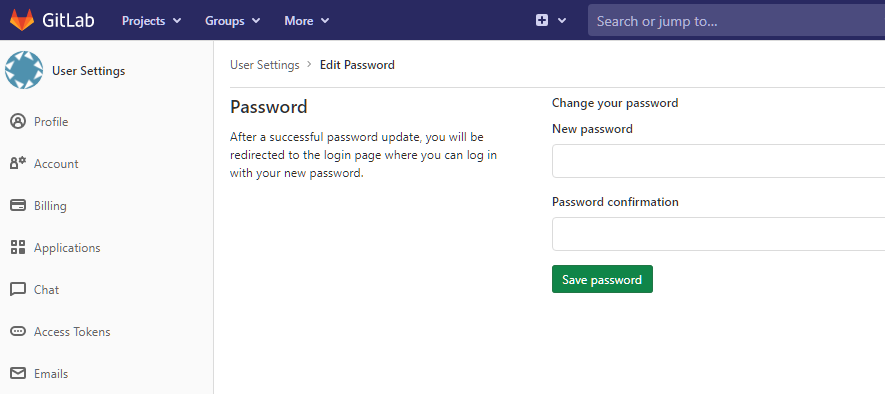
- pass 재설정 후 다시 로그인 해 봅시다.

10. 재로그인
- 내가 생성한 Project가 보이고 내가 만든 Project로 진입하는 것은 동일하다.


11. Source 다운받기 ( Source Sync 받기 )
- 화면 중반 Clone버튼이 있고 이를 통해 Project를 내려받을 수 있다.
- 리눅스 터미널을 이용해서 Source Code를 다운로드할 수 있다.

12. 리눅스 터미널에 Clone하기 ( Ex. Clone with SSH )
git clone git@gitlab.com:gadians2001/my-gitlab-study-project.git- 물론 리눅스 환경에 git이 설치되어 있지 않으면 가이드에 따라 git을 설치해 준다.

- (참고) git 설치 화면

- 드디어 clone이 완료되었고, 실제 내가 생성한 Project 파일을 다운로드할 수 있다.

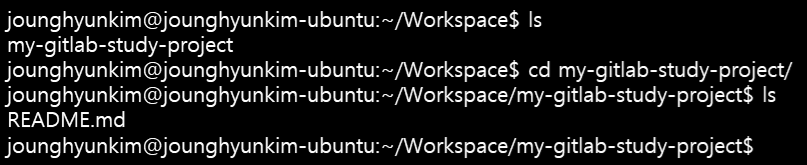
13. 윈도에서 다운로드
- 웹을 통해 전체 Code 압축 파일을 내려 받을 수 있다.
- Clone 버튼 옆에 다운로드 아이콘을 선택하면 다양한 형태의 압축 파일로 다운로드 가능.

오늘은 GitLab으로 Projcet 생성해서 Source Clone 하는 것 까지 진행해 보았다.
다음에는 GitLab에 어떻게 파일을 Uploade하고 관리를 하는지 작성하도록 하겠다.
'Code Story' 카테고리의 다른 글
| [Admob] eCPM을 높여라 (0) | 2021.01.12 |
|---|---|
| [Tistory] 이미지 넣기 (0) | 2021.01.10 |
| [GitLab] 버전 변경 및 반영하기 (0) | 2021.01.10 |
| [Tistory] HTML/CSS 편집하기 (0) | 2021.01.06 |
| [개발] yaml 파일 이란? (0) | 2021.01.02 |
